Метод 1: Ремонт на Windows Boot Loader
В повечето случаи грешката с кода 0xc0000185 придружен от проблеми със стартирането на операционната система, поради което непрекъснато се появява синият екран на смъртта. Ако не сте успели да влезете в Windows 10, единствената възможност за решаване на проблема е да възстановите буутлоудъра, който се извършва чрез Командна линиястартиран от стартираща USB флашка. Ще намерите подробно описание на изпълнението на този метод в другата ни статия на връзката по-долу.
Повече информация: Възстановяване на загрузчика на Windows 10 чрез командния ред
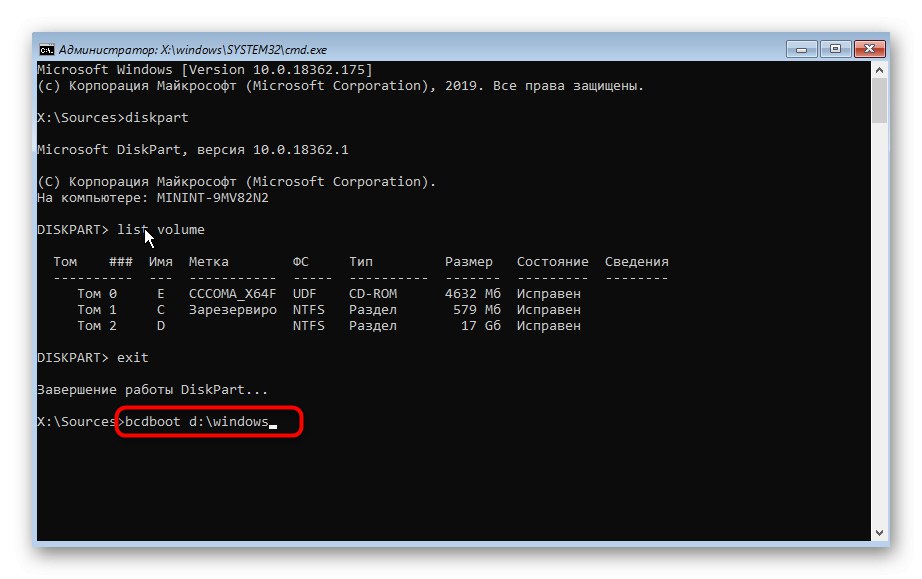
Метод 2: Почистете твърдия диск
В случай, че операционната система все още се стартира, но след известно време въпросната грешка все още се появява, ще трябва да почистите диска, което е най-лесно да направите с помощта на стандартни инструменти.
- За да направите това, отворете "Старт" и чрез търсенето намерете приложението Почистване на диска.
- След като го стартирате, маркирайте всички временни и остатъчни файлове за изтриване и стартирайте процедурата за изтриване.
- В менюто, което се показва, потвърдете действието.
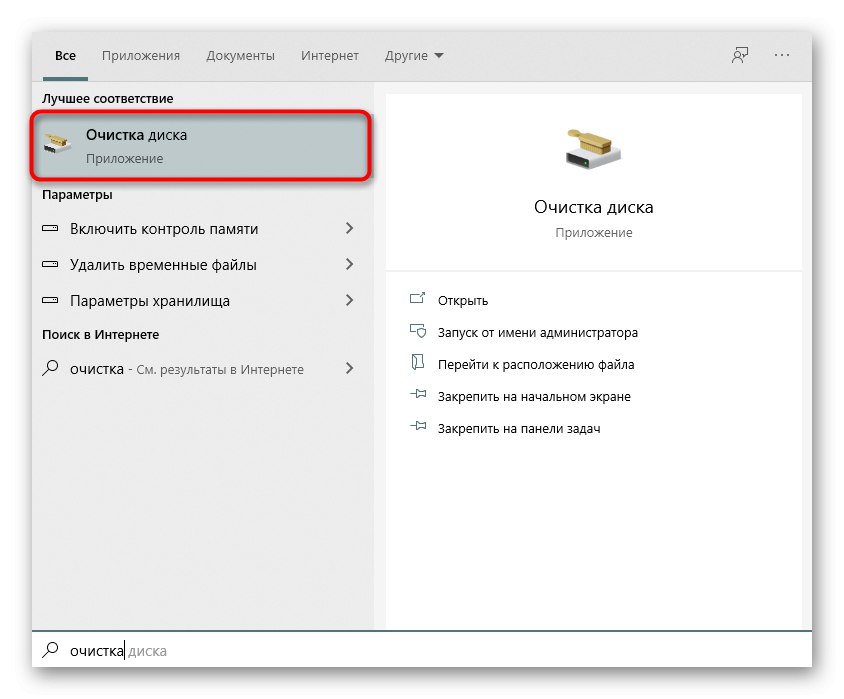
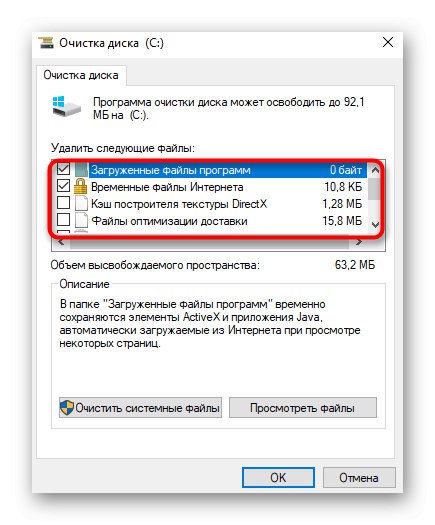
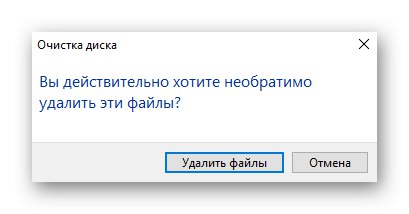
Освен това можете да използвате помощни програми, които са създадени специално за почистване на боклука, натрупан на вашия компютър. Прочетете повече за това в отделна статия на нашия уебсайт на връзката по-долу.
Повече информация: Премахване на временни файлове в Windows 10
Метод 3: Проверка на твърдия диск за здраве
Грешка с кода 0xc0000185 почти винаги се появява, когато има проблем с HDD. Ако почистването му от отломки не доведе до резултати, ще трябва да проверите устройството за грешки и обща производителност. Това се прави с помощта на специален софтуер, който можете да намерите в статията по-долу.
Повече информация: Проверка на твърдия диск за здраве
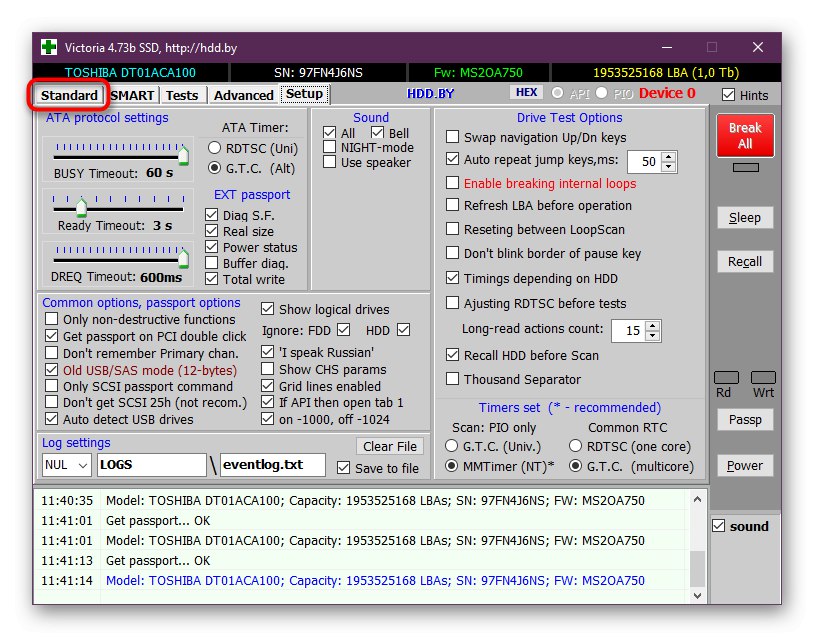
Метод 4: Премахнете най-новия софтуер
Ако проблемът е започнал да се появява след инсталирането на някакъв софтуер на компютъра, е напълно възможно именно този софтуер да има отрицателен ефект върху работата на ОС и да провокира синия екран на смъртта. Опитайте се да премахнете напълно същите тези програми и след това проверете поведението на компютъра.
Повече информация: Добавете или премахнете програми в Windows 10
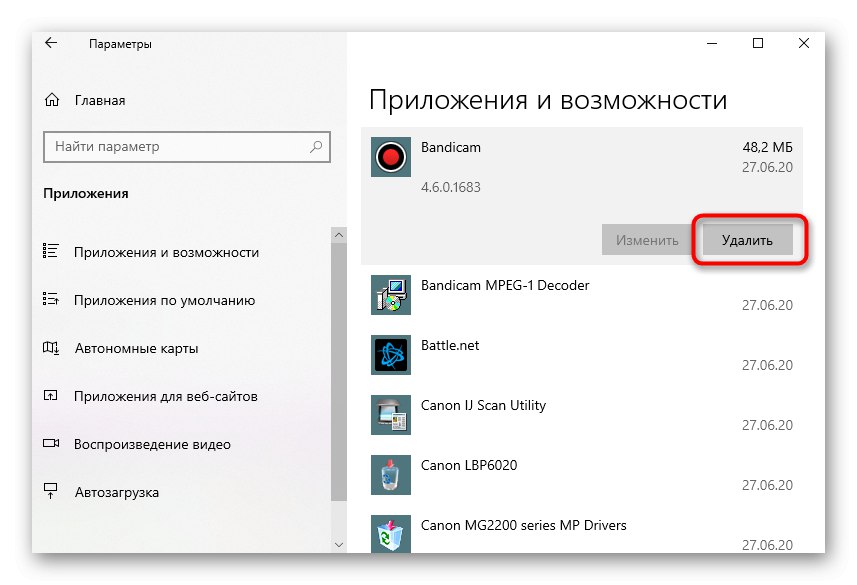
Метод 5: Възстановете Windows 10
Последният метод за възстановяване на работа на компютър след грешка с код 0xc0000185 - възстановяване на първоначалното състояние или връщане към датата, когато грешката не е била забелязана. Можете да разберете как да направите това в отделна инструкция на нашия уебсайт на връзката по-долу.
Повече информация: Възстановяване на Windows 10 до първоначалното му състояние
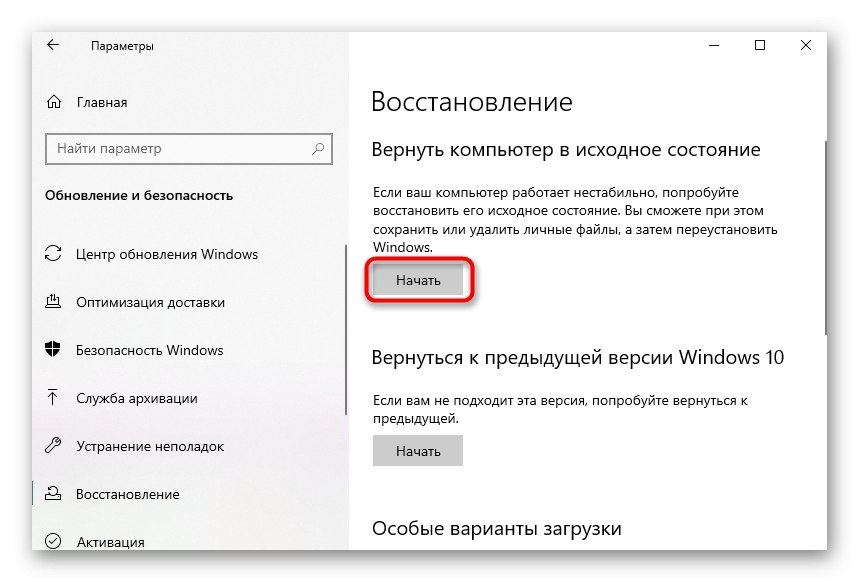
Ако нищо от горното не е помогнало и самият проблем се е появил веднага след инсталирането на операционната система, се препоръчва да се преинсталира, особено за тези потребители, които са изтеглили нелицензирана версия. Използвайте ръководството по-долу, за да ви преведе през този процес.
Повече информация: Начини за преинсталиране на операционната система Windows 10